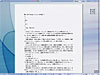
一太郎も、やるじゃんか
先日、一太郎をバージョンアップしました。バージョン11。いやはや、もう常用ワープロは、マイクロソフトのワードになっているので、一太郎のバージョンアップはしないつもりだったのですが、ある理由から、バージョンアップすることにしました。(ま、7千円弱だし)
さて。その、ある理由とはなにか。
じつはですね、このScript1用に借りているサーバは、「さくらインターネット」っていう会社の「さくらWeb」というサービスなんですが、このサービスには、容量が30MBのライト版と、100MBのスタンダード版がありまして、30MBの方は、年間6千円。100MBだと、1万円です。当初、テキストが主なんだから、そんなに容量は必要なかろうと考えて、30MBのライトの方をチョイスしました。
ところが。
Script1も1年4ヶ月が経ち、なんやかやとコンテンツが増えて、すでに20MBほど使っています。ううむ。このままでは、ヤバいんじゃないか。と、最近、危機感が募っていたんですよ。
そこで一太郎11。
こいつには、インターネットディスクという機能が新しく追加されました。一太郎のファイルを、インターネット上のサーバーに保管できるという機能。これだけだったら、べつに食指も動かない。一太郎のファイルを、サーバーに保存できるだけなんて、ぼくには使う意味がないですもん。ですが、この機能は一太郎ファイルだけでなく、どんなファイルでも基本的にはオッケイなんです。また、ファイルを公開と非公開に分けられましてですね、公開したいファイルには、専用のURLが割り振られて、ブラウザで表示することができるのです。このサービスは、一太郎を購入(あるいは、バージョンアップ)する料金以外に、追加料金は発生しません。基本は50MBで、1月30日までに、インターネットで購入予約をすると、プラス30MBもらえます。つまり、合計で80MBまで利用できる。
と、この案内を読んだとき(ジャストシステムから、郵便物が送られてくるんですよ。わたくし、正規ユーザーだから)、すぐさま、予約しましたね。べつに、予約っていっても、ジャストシステムから定価で購入するわけじゃなく、「買いますよ」ってことを申告するだけで、あとは、発売日以降に、量販店に行って、ディスカウントされたパッケージを購入すればいいのです。これで、購入予約したときのユーザーIDで、一太郎Webに登録すると(もち、無料)80MB使えるようになります。80MB。すごいじゃないですか。さくらWebでは、30MBに年間、6千円も払ってるのに、一太郎をバージョンアップすれば、ずーっと80MB使える! いわば、無料!
と、いうわけで、一太郎をバージョンアップしたのでした。まだ、ファイルを公開する機能は使えないのですが(4月から開始だそうです)、インターネットディスクの基本機能はすでに稼働していて、一太郎のファイルはもちろん、テキストファイルも、画像ファイルも、HTMLファイルも試してみましたが、オッケイですね。
やったね。80MBゲットだぜ!
いやまあ、いまは無料のサーバーってけっこうあるみたいで、べつに喜ぶことでもないような気がしますけど、ジャストシステムがやってるってのが、よさそうじゃないですか。突然、会社が潰れたんで、サービス中止します。なんて、言われそうもないし、登録の方法とか、利用の仕方とか、全部日本語で書いてあるのがナイスです。日本語で書いてあるって重要ですよ。英語でも、だいたい、なんとなくはわかるけど、やはり理解度が違う。ただでさえ、パソコンって複雑なんだから、英語の読解で悩んでいるほど、ぼくは暇じゃない!
ただ、この一太郎インターネットディスク、一般のFTPソフトは使えないみたいですね。ジャストシステムの専用ツールをインストールしないとダメなんですよ。ホームページを持ってる人なら、FTPが使えないのは、ちょっとねえ。って思うかもしれませんね。ぼくは、思いました(笑)。
ですが、その専用ツール(接続ソフトって言うべきかな?)は、なかなか、よくできてますよ。ぼくみたいに、めんどくさいことが嫌いだったり、もう複雑な操作を覚えたくないよって、思ってる人間には、悪くないツールじゃないかな。
というのは、その専用ツールをインストールすると、ハードディスクに、「マイ・インタネットディスク」って名前のフォルダが作られます。この中に、インターネットにアップロードしたいファイルを入れて、「同期」ボタン(アイコン)を押すだけ。「同期」ってことは、そのフォルダから、ファイルを削除すれば、インターネット上のディスクからも削除される。これだけ。あっけないくらい簡単。逆に言うと、複雑なことはできない。ですが、アップロードとダウンロード、そしてファイルの削除が、簡単にできれば、それでいいじゃないかと、思いましたね、これ使ってみて。うーむ。だんだん、コンピュータも簡単になっていくなあ。素晴らしいことだ。
ちなみに、Windowsのエクスプローラー(ファイラー)からも、ハードディスクにアクセスするように、インターネット上のディスクも扱えるので、FTPじゃなきゃヤダねって言う人も、それほど困らないかもしれない。公開するファイルのアクセス権(パーミッション)とか、変えられるようになるのか知らないけど(たぶん、変えられないような気がする)、そのほかは、懸念するほど使いにくくないかも。
もちろん、一太郎からは、ダイレクトにインターネットディスクにアクセスできるので、一太郎で一太郎ファイルを扱う分には、まさに、なーんにも考える(覚える)必要はないですね。むちゃくちゃ楽です。あ、そうか。だからこその専用ツールか。なるほど。そりゃそうだよな。ジャストシステムが想定する、一番の目的は、それなんだろうから。
インターネットディスクについて、詳しくは下記をご覧ください。
http://www.idisk-just.com/
さて。まだ肝心の、ファイル公開機能は先の話なので、その使い勝手とかわかりませんが、80MBのオマケで手に入れてしまった一太郎11(違う。80MBのほうがオマケなんだってば)のことについて、ちょっと書いてみたいと思います。
最初に申し上げます。けっこういいです、一太郎11。もっとも、世の中ほとんどの人が、マイクロソフトのワードなので(たぶん)、いくら一太郎が気に入っても、ワードは手放せない。それに、日本で一番使われていた一太郎から、これだけシェアを奪っただけあって、ワード自体、なかなか使いやすいワープロソフトだと思いますよ。マイクロソフトという会社には、あまりいい印象を持っていないけど、良いものは良いと、認めるくらいの器量はあります、ぼくにも。
ですが、「小説を書くため」と、使用目的を限定すれば、一太郎の方が使いやすいと思いますね。うん。これは間違いなく、そうだと思う。
では、具体的に、どこが気に入って、どこが「小説用」として、使いやすいと思うかを、見ていきましょう。まずは、画面を見てもらうのがいいかな。(サムネイル画面をクリックすると、大きな画面になります)
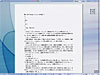 |
|---|
(図1 一太郎のプロフェッショナル表示画面)
上の図1は、プロフェッショナル表示というモードにしたときの画面です。どこがプロフェッショナルなのか、名称の理由はしりませんが、非常にシンプルで、ぼく好みです。画面が広くなるだけでなく、ツールバーとかいう、あのアイコンがたくさん並んだバーが、全部消せる。じつはぼく、シンプルな画面って、大好きなんですよ。それに、なかなかオシャレな感じ。ジャストシステムも、センスよくなってきたなあ。一瞬、なんのOSを使ってるのかわかりません。ハッキリ言って、Windowsの匂いを消せるのはうれしいですね。いまだにぼくは、Windowsの画面って、好きじゃないから。それでも、使いにくかったら、本末転倒ですが、よく使う機能は、ファンクションで呼び出せるし、ツールバーを使いたくなっても、すぐに呼び出せます。なかなかよいです。
しかし。ここまでは、それほど感動しないというか、使い勝手そのものに、そんなに影響することではないです。少なくとも「小説用」という意味では、あまり意味はない。では、つぎの図を見ていただきましょう。
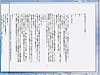 |
|---|
(図2 同じく一太郎の縦書き画面)
小説には、縦書きがつき物です。ウエブサイトで縦書き表示しているところは、非常に少ないですし、今後は横書きが増えていくでしょう。それでも、長文は、やはり縦書きが読みやすい。ぼくは、執筆は横書きでやってますが、校正するときは縦書きにします。そうしないと、誤字脱字が発見しにくく、また、句読点の位置などが、わかりにくいからです。一太郎のシンプルなプロフェッショナル画面は、単純に、読書するときにもいいですね。落ち着いてて。
で、上の図が、一太郎を縦書きにしたときなのですが、ワープロソフトの中では、とても使いやすいと思うのですよ。なんといっても、スクロールの方向が、巻き物風に、横にスクロールしていくのが逸品です。というか、本来、こうあるべきなんですよね。これでなければ、読書はできません。また、フッターに、ページ番号が自動的に投入されるのも便利ですね。ページの文字数を指定するだけで、あとは、なにもやることはない。
では、対比として、ワードの縦書きを見てみましょうか。
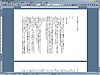 |
|---|
(図3 ワードの縦書き)
いかがでしょう。ワードの場合、縦書きにしたときも、ページのスクロールは、縦方向なのです。これは、順を追って読んでいくとき、非常に読みにくい。というか、これで読書するのは、不可能と言ってよいと思います。文字を追っている目線が、ページが切り替わるとき、どこを読んでいたのか、見失う。これが、ほぼ毎ページ起こるし、ページ全体をうまく表示するのに、ページごと、細かくアジャストしなきゃいけない。ストレス溜まりまくりです。また、ページ番号も、自動ではつかないので、面倒くさいです。まあ、最初にやっちゃえば、あとは、全ページにページ番号が割り振られるので、そんなことが面倒とは何事だ。と、ビル・ゲイツに怒られそうですが、一太郎の方が便利なのは間違いないです。ただ、縦書きと横書きが、一発で変換できるのが、ワードのいいところ。ワンクリックというわけにはいきませんが、一太郎よりかは、早く切り替えられます。
さて。ではTERUは、これから一太郎を使って小説を書くのか。と、問われたら、答えは残念ながらノーです。ことわざでは、達人になると、筆を選ばなくなるそうですが、ぼくは達人じゃないので、筆を選びます。そもそも、文章が書きにくいので、MacintoshからWindowsへ変えちゃったぐらいなんだから、そりゃもう、選びますよ、むちゃくちゃ(笑)。以前、プレイルームにも掲載したんですが、いま一度、ぼくの執筆環境をご紹介しますね。
現在、執筆に使っている「筆」は二つです。そのうち、一番気に入ってるのが、WZエディタ。
 |
|---|
(図4 WZエディタの画面)
WZエディタのいいところは、アウトラインが管理できるところ。画面、右側に、章とか節を表示でき、そこをクリックすると、すぐに文章を目的の場所にジャンプさせることができます。小説を書き進んでいったとき、前の章を手直ししたいとか、さっきの節で、なんと書いたか確認したくなるのは、しばしば起こることです。そんなとき、このアウトラインはとても便利。しかもWZエディタは、これを独自のファイル形式ではなく、あくまでもプレーンなテキストファイル形式で管理しているので、どんなソフトへも、すぐに書いている文章を移植できるのが、非常に便利です。
WZエディタについて、詳しくは下記をご覧ください。
http://www.villagecenter.co.jp/
しかし、WZエディタにも限界はある。それが、上でも書いた、縦書き表示。WZエディタも、それ単体で縦書き表示ができるのですが、あまり見やすい画面とはいえません。校正するときは、縦書きで見たいので、ここはちょいと問題。
そこで、O's エディタの登場です。
 |
|---|
(図5 O's エディタの画面)
これは、O's エディタを、原稿用紙モードで表示させたときの図です。文字には、アンチエイリアス(ギザギザのない文字)がかけられるので、美しく表示できる。だた、アンチエイリアスをONにすると、表示スピードが落ちますが(マシンパワーが必要)、現在のパソコンは、とても強力なので、ほとんど問題ないはずです。実際、ぼくのデスクトップパソコンは、すでに三年も前の機種ですが、表示スピードに、ストレスは感じません。去年買った、ノートパソコンは、とうぜん問題なし。
このO's エディタが、アウトラインの管理ができて、検索、置換が、WZエディタ並みに、スマートなら、これ一本でいいのに。と思いますが、残念ながら、それぞれに得手不得手があって、いまこの二本のソフトを切り替えて使っています。どちらも、プレーンテキスト形式が標準なので、文章の切り替えに、なんの問題もありません。(もちろん、それぞれ独自の保存形式を持ってはいる)
O's エディタについて、詳しくは下記をご覧ください。
http://ospage.jp/
こうして、書き上がったテキストファイルは、まずインターネットのサイトにアップして、必要とあれば、一太郎で印刷する。と、そんな風に、作業してるわけです。
Copyright © TERU All Rights Reserved.